如何在 Chrome 中管理沙盒和非沙盒插件?
如何在 Chrome 中管理沙盒和非沙盒插件?chrome浏览器 有两种类型的插件:沙盒和非沙盒。未经您的许可,不允许未经沙盒的插件在您的浏览器中运行。由于第三方应用程序可能包含恶意软件,因此在授予未沙盒插件访问您的计算机时应始终谨慎行事。
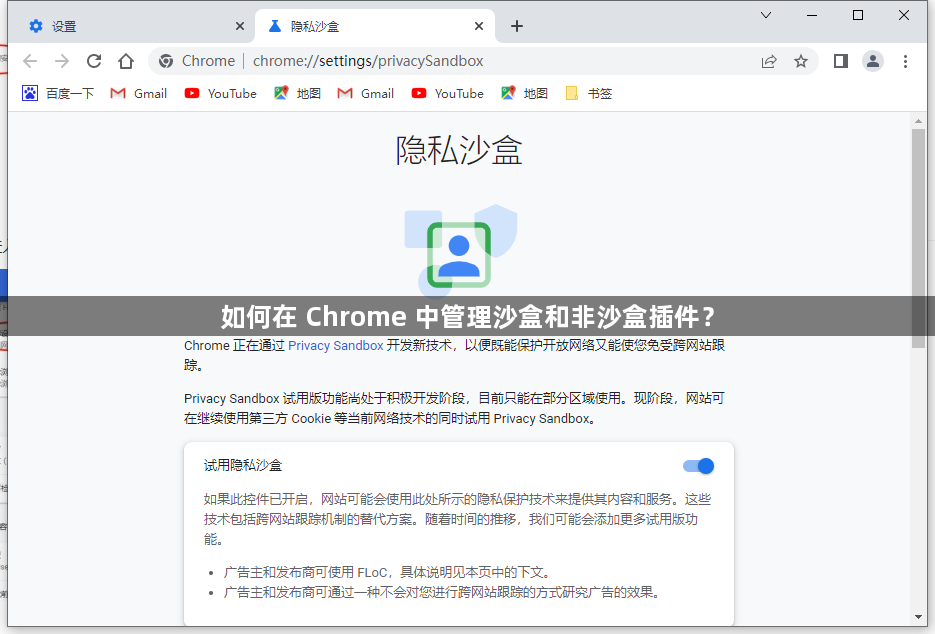
什么是沙盒插件和非沙盒插件?
大多数Google Chrome 插件都是沙盒化的,这意味着它们无法访问您计算机上的所有文件。它们被严格限制为服务于它们的预期目的。但是,在某些情况下需要提升访问权限。例如,对于要安装新软件或流式传输受保护的多媒体内容的插件,它需要被取消沙箱化。
如何在 Chrome 中为非沙盒插件设置权限
在 Chrome 中调整插件权限:
1、选择Chrome 浏览器右上角的菜单(三个点),然后选择设置。
您也可以通过在浏览器地址栏中输入chrome://settings来访问 Chrome 的设置界面。
2、向下滚动到隐私和安全。
3、选择站点设置。
4、向下滚动并选择 Unsandboxed plugin access。
5、选择屏幕顶部的滑块以切换未沙盒插件访问。您有两种选择:询问某个站点何时要使用插件访问您的计算机(推荐)或不允许任何站点使用插件访问您的计算机。
6、您还可以创建要始终阻止或始终允许插件的网站列表。选择阻止或允许旁边的添加,然后输入站点的 URL。
所有用户定义的例外都会覆盖您在屏幕顶部选择的选项。
以上就是关于如何在 Chrome 中管理沙盒和非沙盒插件?的全部内容,希望能够帮助大家更加深入了解chrome沙盒的相关内容。关注chrome官网站,后面的分享更加精彩!
上一篇: 如何使用 Chrome 在 Twitter 上一键分享文章片段? 下一篇: 如何离线使用 Google Drive?
相关教程
